Oletko koskaan nähnyt kissavideota, josta et vain voi saada tarpeeksesi? Sen sijaan, että napauttaisit toistopainiketta uudestaan ja uudestaan, eikö olisi parempi, jos video kiertäisi itsestään? Tai vielä parempaa, voisit muokata videota ja silmukkaa sen sitten? Tällä tavalla sinun tarvitsee vain istua alas ja nauttia suosikkikissavideostasi.
Videon loopaaminen Androidilla
Huomautus: Tämä sovellus on testattu Android 10 -laitteella
Videon loopaaminen Androidilla on hienoa, mutta se on vielä parempaa, kun videon silmukan lisäksi voit myös muokata sitä. Esimerkiksi, Boomerate Video Reverse & Loop ei vain salli videon silmukan, vaan sen avulla voit myös lisätä muita asioita, kuten suodattimia. Kun avaat sovelluksen ensimmäisen kerran, sovellus on asetettu tallentamaan ja kuvaamaan ja sitten mukauttamaan sitä. Jos haluat tehdä tämän, aloita tallennus napauttamalla ympyräpainiketta.
Mutta jos sinulla on galleriassasi video, jota haluat muokata ja toistaa, napauta oikeassa alakulmassa olevaa kansiokuvaketta. Hae laitteesi tiedostoista ja napauta videota, jonka haluat toistaa.

Voit myös päättää, kuinka haluat sovelluksen toistavan videosi, napauttamalla ensimmäistä kuvaketta. Voit valita seuraavista vaihtoehdoista:
- Eteenpäin
- Käänteinen
- Eteen + taaksepäin
- Käänteinen Eteenpäin
Kun olet valinnut jonkin näistä vaihtoehdoista tai minkä tahansa muun vaihtoehdon, sovellus näyttää ensin valitsemasi esikatselun, jotta voit päättää, onko tämä vaihtoehto, ennen kuin teet sen lopulliseksi. On myös mahdollisuus lisätä joitain suodattimia videoihisi. Napauta F-kuvaketta ja katso, kummasta pidät eniten.
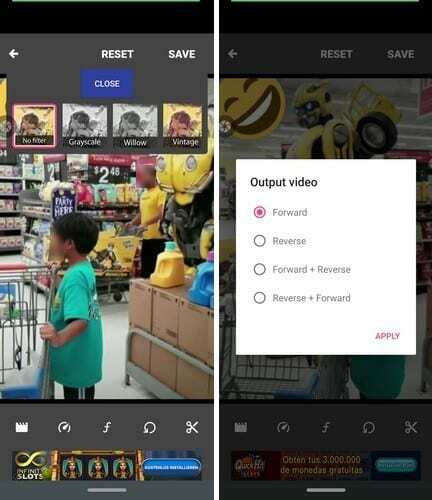
Toisella kuvakkeella voit muuttaa videon nopeutta. Yläreunassa näet eteenpäinnopeuden vaihtoehdot. Alareunassa näet peruutusnopeuden nopeusvaihtoehdot. Jos et pidä mistään jo olemassa olevista vaihtoehdoista, voit aina käyttää liukusäädintä. Nopeus, johon liukusäädin on asetettu, näkyy liukusäätimen yläpuolella.
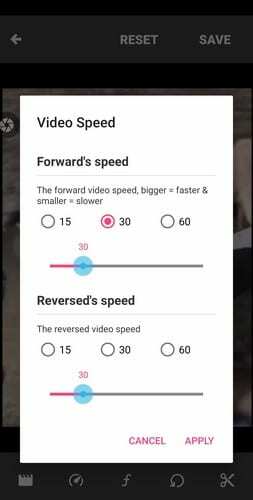
Ympyrän muotoinen nuoli avaa silmukka-asetukset. Voit kiertää videon nolla, yksi, kaksi, kolme tai neljä kertaa. Älä unohda napauttaa Käytä-painiketta.
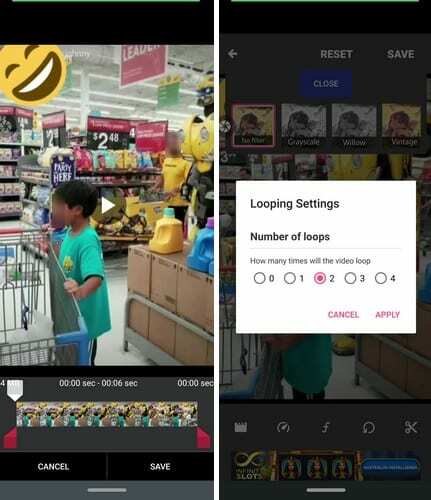
Joskus haluat silmuttaa vain osan videosta, etkä koko asiaa. Napauta saksikuvaketta ja leikkaa video, jotta vain se osa, jonka haluat silmukan, näkyy.
Lopulliset ajatukset
On vain joitain videoita, joista et voi saada tarpeeksesi. Silloin, kun haluat katsoa videon yhä uudelleen ja uudelleen, paras tapa on tehdä se silmukalla. Mitä videota aiot katsoa? Jaa ajatuksesi alla olevissa kommenteissa.